La aplicación MS Access se utiliza generalmente para mantener registros, realizar un seguimiento del inventario o administrar tablas. Para un fácil manejo de las tablas de la base de datos de Access, se ofrecen dos tipos de vistas de tabla: una es “Vista de hoja de datos” y otra es “Vista de diseño“. A veces, los usuarios pueden encontrarse con un error frustrante que les impide abrir una tabla en la Vista Hoja de datos. Microsoft Access Can’t abrir la tabla en la vista de hoja de datos. El error 2364 puede interrumpir el flujo de trabajo y dificultar las tareas de administración de la base de datos.
Captura de pantalla de error:

En esta publicación, analizaremos las causas más comunes por las que Can’t abrir la tabla en la vista de hoja de datos de Access y cómo deshacernos de ella con menos esfuerzo. Entonces, si usted es uno de esos usuarios que enfrenta el mismo error, consulte esta publicación.
Entonces empecemos…
Herramienta Gratuita de Reparación de Bases de Datos de MS Access
Repare archivos corruptos de bases de datos MDB y ACCDB y recupere fácilmente tablas, consultas, índices y registros de bases de datos eliminados. Probar ahora!
Descargo de responsabilidad: para reparar la base de datos, usted necesidad de actualizar a un plan pagado.Al hacer clic en el botón Descargar arriba e instalar Stellar Repair for Access (14.8 MB), reconozco que he leído y acepto el Acuerdo de licencia de usuario final y la Política de privacidad de este sitio.
¿Qué significa el error Microsoft Access Can’t abrir la tabla en la vista de hoja de datos?
Cuando Access muestra el mensaje de error ” Can’t Open the Table in Datasheet View“, significa que Microsoft Access no puede mostrar la tabla seleccionada en la Vista Hoja de datos. Sin embargo, ocurre por varias razones, como:
- Tabla corrupta: la corrupción de la tabla de la base de datos es la razón principal del error de Access 2364, ocurre principalmente debido a fallas de hardware o software.
- La tabla está en uso: si otro usuario ha bloqueado la tabla de base de datos para editarla o si hay un conflicto con los permisos, es posible que no pueda abrir la tabla seleccionada en la Vista de hoja de datos.
- Compatibilidad de la versión de Access: si la versión de MS Access que está utilizando no es compatible con un archivo de base de datos, también puede recibir este error 2364.
- Bloqueo de archivos: el archivo de base de datos que contiene una tabla que está intentando ver en la hoja de datos está bloqueado por otro programa o está en modo de solo lectura.
- Recursos insuficientes: Si tu PC no tiene suficientes recursos.
Lea también: Microsoft Access no pudo bloquear el archivo: ¡aquí se explica cómo solucionarlo!
Los métodos para arreglar Microsoft Access no pueden abrir la tabla en la vista Hoja de datos (Error 2364)
Pruebe los métodos paso a paso a continuación para solucionar problemas. No se puede abrir la tabla en la vista de hoja de datos de MS Access.
Método 1: prueba algunos consejos básicos
Dado que recibe el error 2364 en Access al intentar abrir una tabla en la Vista Hoja de datos, considere probar primero algo básico para abordar la situación:
- Vuelva a abrir la base de datos de Access que contiene la tabla.
- Reinicie su PC.
- Intente dividir la base de datos de Access.
- Verifique si faltan referencias.
Método 2: verificar la configuración del administrador de fuentes de datos ODBC
El Access no puede abrir la tabla en la vista Hoja de datos debido a muchos factores. Eche un vistazo a lo siguiente:
- Si es el caso, está consultando una base de datos de Progress, implemente la vista de tabla.
- Si es el caso, está consultando un Informix, realice la siguiente acción:
a) Utilice el editor de texto para abrir el archivo ini. Bueno, este archivo ini específico generalmente se presenta en el “subdirectorio/bin” de la instalación de componentes del servidor OpenLink.
b) Busque la sección [Entorno INFORMIX] que coincida con el agente
[Environment INFORMIX73]INFORMIXSERVER = oplushp2
INFORMIXDIR = /dbs/informix/32bit/7.3
;DELIMIDENT = Y; Allow quoted identifiers
c) Del DELIMIDENT simplemente elimine el punto y coma (;) y configúrelo en Y. Así:
DELIMIDENT = Y
d) Ahora guarde todos los cambios que ha realizado y salga del archivo.
e) Reinicializar o Reiniciar el Broker de Solicitudes.
Si está utilizando un Administrador de controladores anterior, para determinar la versión del Administrador de controladores, debe realizar el siguiente procedimiento:
a) Abra el “Administrador de fuentes de datos ODBC”
b) Pulsa la pestaña “Acerca de”
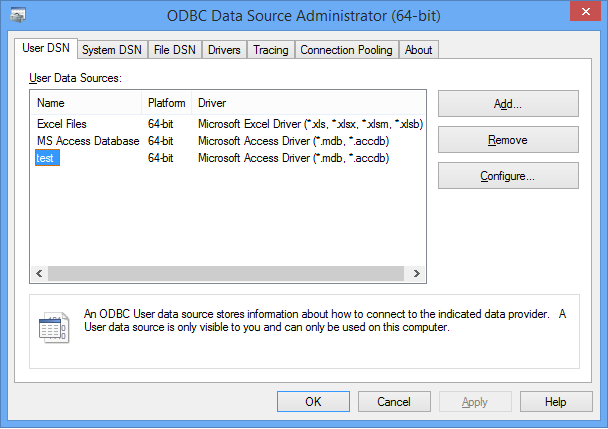
c) En el cuadro de lista busque el Administrador de controladores.
d) Si su versión actual de Driver Manager es anterior a 510.4202.0, descargue inmediatamente los componentes MDAC más recientes y adecuados del sitio de Microsoft.
Método 3: verifique los bloqueos y los permisos necesarios para corregir el error 2364
Es posible que otro usuario bloquee la tabla de su base de datos. Por lo tanto, debe asegurarse de que nadie esté usando actualmente la misma tabla y también considerar cerrar cualquier otra instancia de Access que pueda tener una tabla abierta.
Aparte de esto, también debe asegurarse de tener los permisos necesarios para abrir y editar la tabla. En caso de que no tenga los permisos necesarios, debe verificar y obtener permiso para administrar el archivo y resolver Microsoft Access no puede abrir la tabla en la vista de hoja de datos.
Método 4: configure la base de datos de MS Access en la opción Sin bloqueos
También hay muchas posibilidades de que la propiedad Conectar de la tabla de la base de datos de Access no tenga muchos detalles sobre las propiedades de conexión o el DSN del archivo.
En tales circunstancias, si intenta llamar a un ODBC, recibirá el siguiente mensaje de error:
[Microsoft][ODBC SQL Server Driver]Timeout expired (#o)
Asegúrese de estar utilizando el OBDC correcto para el sistema operativo de su sistema. Como hay dos tipos de ODBC presentes, uno está en el Panel de control y otro está ubicado en C:\Windows\SysWOW64\odbcad32.exe.
O…
Cambie el nombre de la tabla en la que aparece con frecuencia. No se puede abrir la tabla en la vista de hoja de datos.
O…
Configure la base de datos de MS Access en la opción Sin bloqueos. Siga los pasos indicados para hacer esto:
- Inicie Microsoft Access.
- Desde la barra de menú, presione Herramientas > Opciones.
- Toque Avanzado.
- En el área Modo abierto predeterminado, debe seleccionar Compartido.
- Ahora, desde el área de bloqueo de registros predeterminado, debe elegir Sin bloqueos.

O…
Intente especificar el DSN de la máquina (DSN de usuario o sistema) en lugar del archivo DSN.
Método 5: reparar la corrupción de la base de datos para corregir el Access No se puede abrir la tabla en la vista Hoja de datos
Como se menciona en las causas, el archivo de base de datos corrupto es la razón principal por la que se producen varios errores en Access, incluido el error 2364. Para comprobar y reparar archivos dañados, puede utilizar la función Compactar y reparar integrada de Access.
Siga los pasos a continuación para utilizar esta herramienta:
- Abra MS Access.
- Vaya a la opción “Archivo” >> Información.
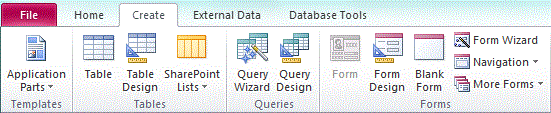
- A continuación, elija “Compactar y reparar base de datos” en el menú desplegable.

- Después de esto, busque el archivo de base de datos que necesita reparar, selecciónelo >> haga clic en “Compactar“.
Solución integral: reparar el archivo de base de datos gravemente dañado
En la mayoría de los casos, se ve que las tablas de la base de datos de Access no se abren debido a archivos muy corruptos y que no se pueden reparar con la herramienta Compactar y Reparar. En tal caso, debe probar el software recomendado profesionalmente Access Reparar y Recuperación para reparar las tablas de base de datos corruptas.
Además de reparar tablas de bases de datos corruptas, el software también recupera perfectamente archivos MDB y ACCDB inaccesibles de bases de datos de MS Access corruptas o dañadas.
Eche un vistazo a algunas de sus características destacadas.
- Restaura con precisión la estructura completa de la tabla y las estructuras de datos internos clave, como claves primarias, numeración automática y tamaños de campo.
- También recuperación de archivos de bases de datos de Access protegidos con contraseña.
- Recuperar datos OLE, relaciones de tablas, datos de notas y formato de fecha original
- Recupera fácilmente archivos MDB y ACCDB de bases de datos corruptas de Access.
- Permite una vista previa de los datos recuperados antes de guardarlos en la ubicación deseada.
- Bueno, soporte para versiones completas de bases de datos de MS Access, incluidas 2016/2013/2010/2007/2003/XP/2000/97/95.

* Al hacer clic en el botón Descargar arriba e instalar Stellar Repair for Access (14.8 MB), reconozco que he leído y acepto el Acuerdo de licencia de usuario final y la Política de privacidad de este sitio.
Pasos para utilizar la herramienta de reparación y recuperación de Access
Lea también: Reparar la base de datos de Access no guarda los cambios
Línea de fondo
Entonces, todo esto se trata de que Microsoft Access no puede abrir la tabla en el error de vista de hoja de datos. Todo lo que necesita hacer es aplicar las soluciones mencionadas anteriormente para escapar del error 2364 y volver a trabajar sin problemas en las tareas de administración de bases de datos.
Para más consultas, síganos en Twitter para mantenerse actualizado con nuestra publicación reciente.
¡Gracias por leer!
Este software asegura sin costura reparación y recuperación de la base de datos ACCDB y MDB. Es Restaura todos los objetos, incluidas tablas, informes, consultas, registros, formularios e índices, junto con módulos, macros, etc. Solucione los problemas de Microsoft Access ahora en 3 sencillos pasos:
- Descargue Stellar Access base de datos reparación herramienta calificado como Excelente en Cnet.
- Haga clic en la opción Examinar y Buscar para localizar la base de datos de Access corrupta.
- Haga clic en el botón Reparar para reparar y obtener una vista previa de los objetos de la base de datos.






